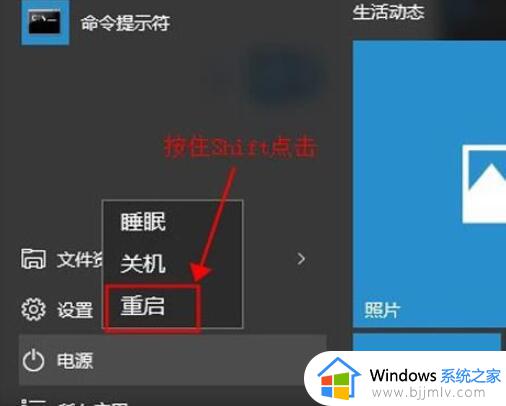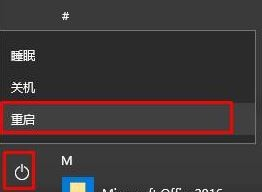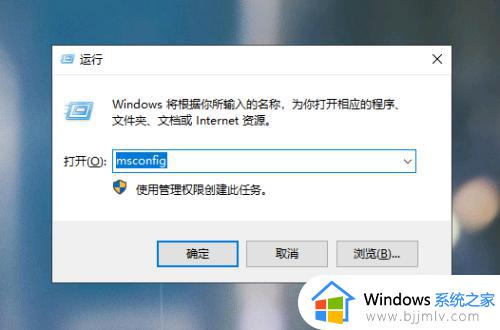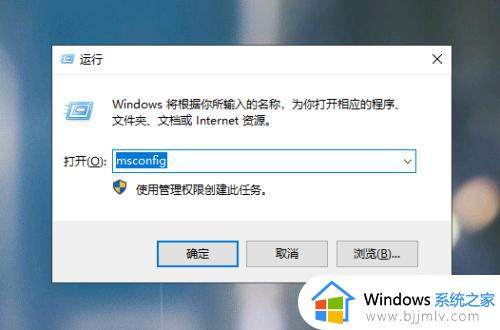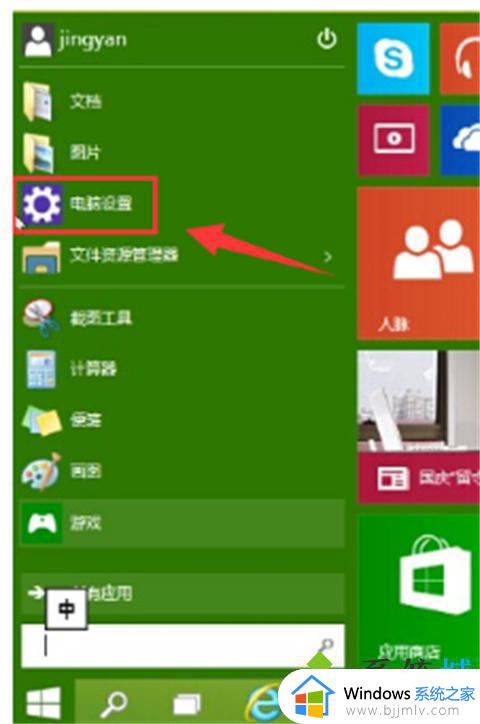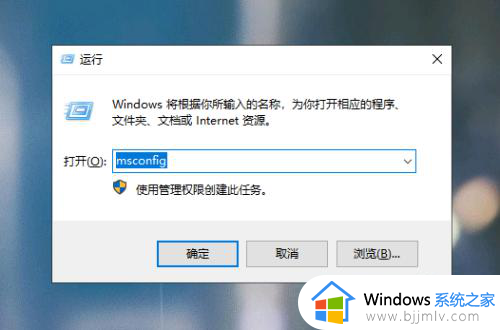win10安全模式怎么进入 win10进入安全模式的图文步骤
更新时间:2023-05-02 15:07:00作者:qiaoyun
安全模式大家应该都不会陌生吧,当电脑有遇到一些故障的时候,都可以尝试进入安全模式来进行修复,但是有部分用户并不知道要如何进入,比如win10安全模式怎么进入呢?有想要知道的话,可以跟随笔者来看看win10进入安全模式的图文步骤给大家学习。
方法如下:
1、进入运行
在Win10系统里同时按下”Win+R“组合按键进入运行。

2、输入msconfig
打开的运行对话框里输入命令:msconfig,然后点击确定。

3、点击引导
点击打开系统配置窗口,选择引导选项卡。

4、勾中安全引导
在引导选项卡窗口下,将引导选项下的安全引导(F)勾中,然后点击确定。
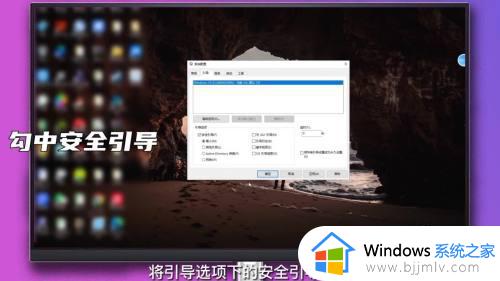
5、点击重新启动
点击重新启动后,即可进入安全模式。

以上给大家介绍的就是win10安全模式的详细进入方法,有需要的用户们可以参考上述方法步骤来进入就可以了,赶紧试试吧。